1.下载 VirtualBox并安装
https://www.virtualbox.org/wiki/Downloads2.下载Rocky Linux
选择 Rocky-9.1-x86_64-dvd.iso 镜像 官网
https://rockylinux.org/download阿里云镜像服务
https://mirrors.aliyun.com/rockylinux/9.1/isos/x86_64/?spm=a2c6h.25603864.0.0.70c556799nMQLA3.创建虚拟机镜像
选择Rocky Linux镜像文件


设置用户/密码、Hostname、Domain Name

设置内存、处理器个数

设置磁盘空间

挂载光驱文件
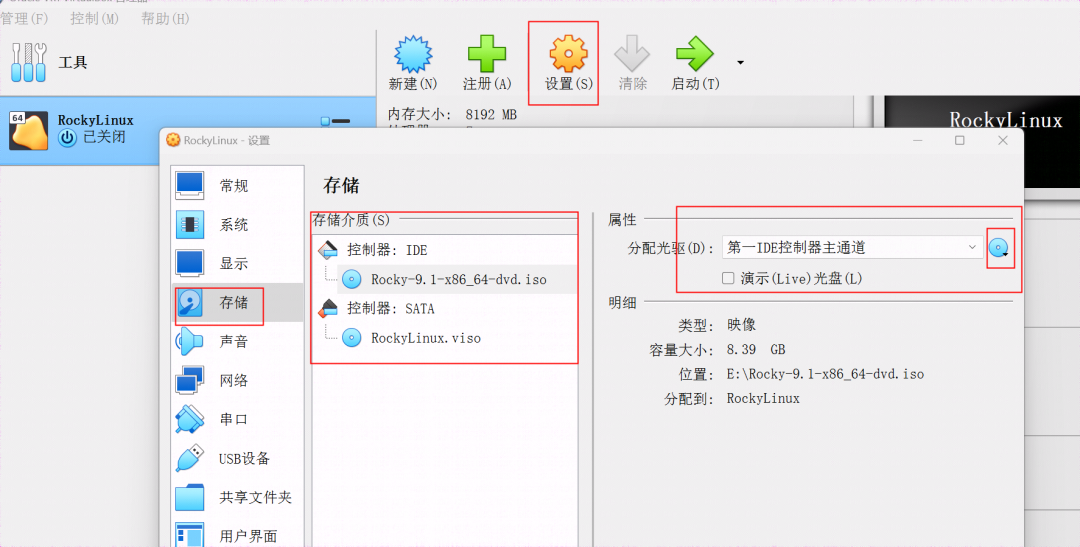
启动虚拟机

4.安装RockyLinux
选择语言
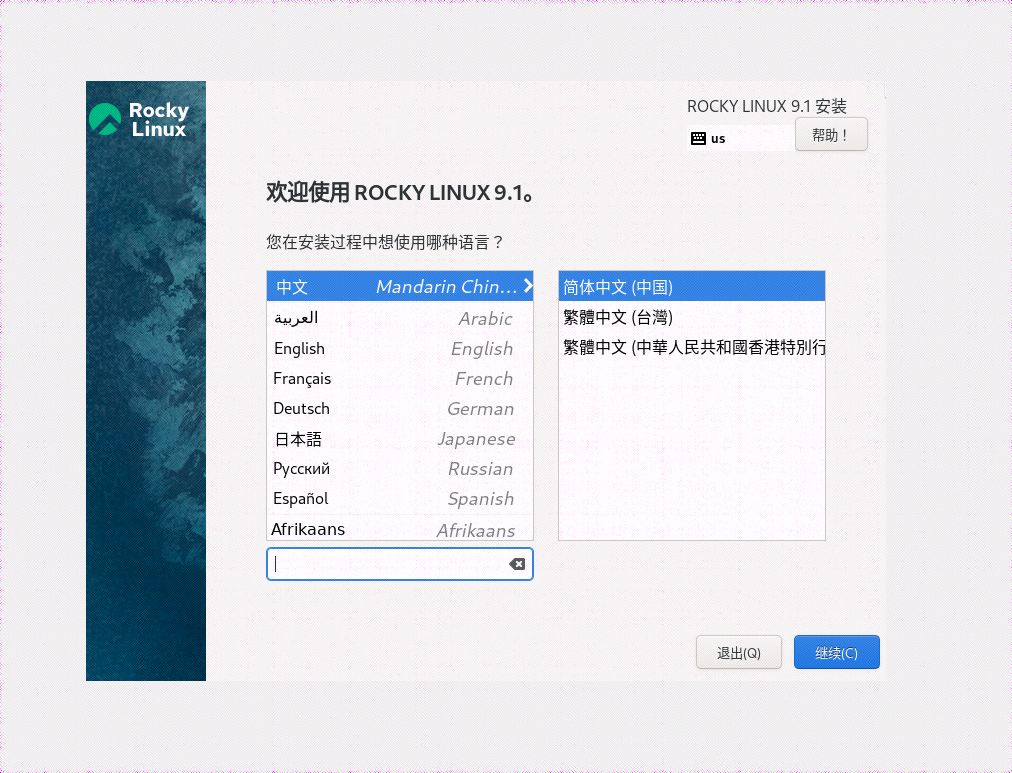
选择安装的硬盘和设置root用户的密码
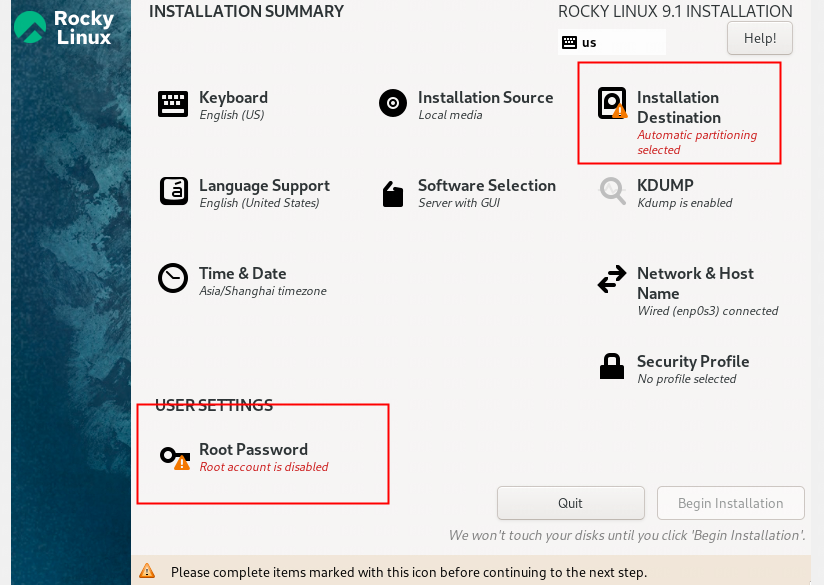
选择硬盘
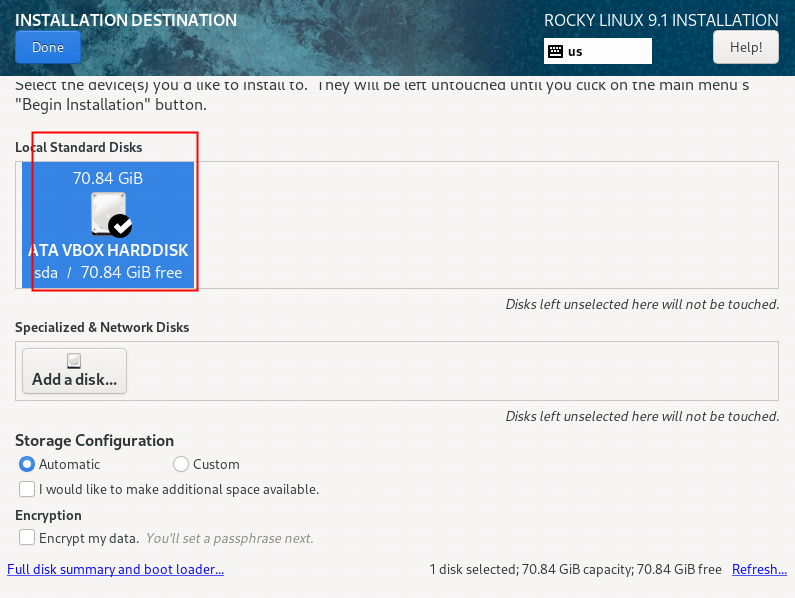
设置密码
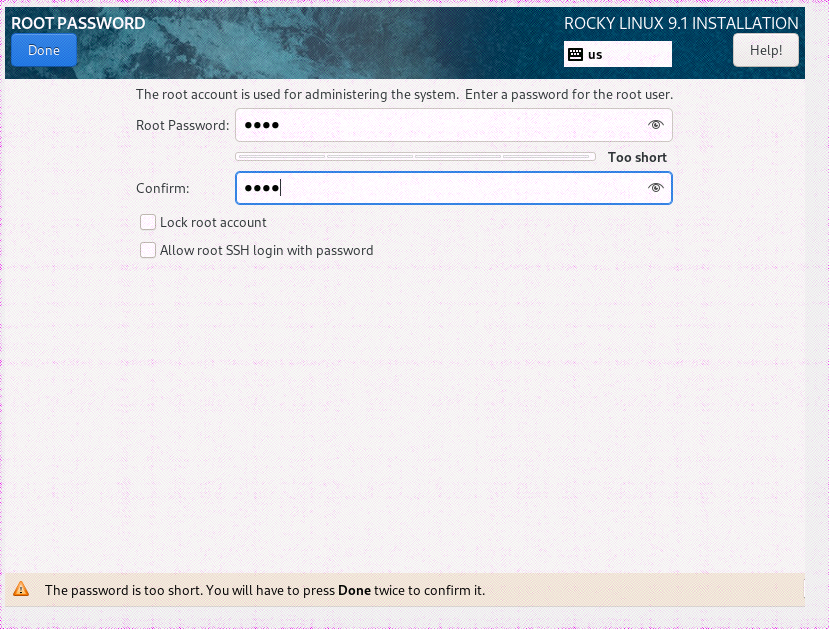
5.VirtualBox安装增强功能
去VirtualBox官网下载文件:VBoxGuestAdditions_7.0.6.iso。文件名中的 7.0.6 是VirtuaBox的版本号,可以选择和原来的VirtuaBox的版本号保持一致的。
https://download.virtualbox.org/virtualbox文件VBoxGuestAdditions_7.0.6.iso下载到本地以后,进入Virtual Box,进行如下图的操作:
设置->存储->控制器:IDE->蓝色齿轮->选择虚拟盘->选择刚刚下载好的VBoxGuestAdditions_7.0.6.iso
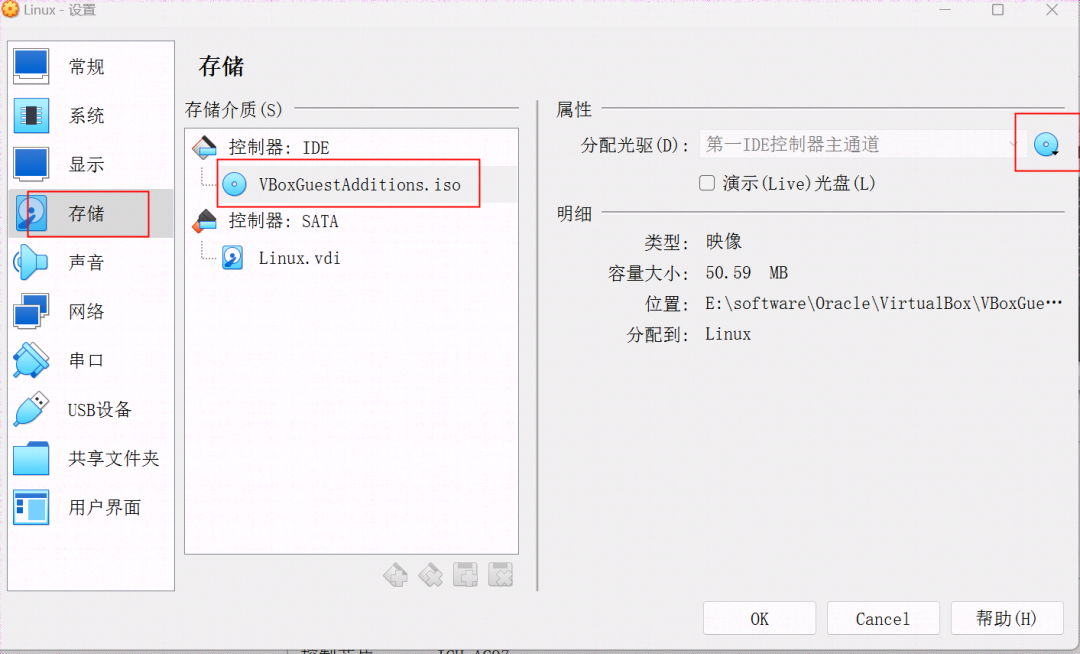
启动Linux找到挂载的VBoxGuestAdditions_7.0.6.iso
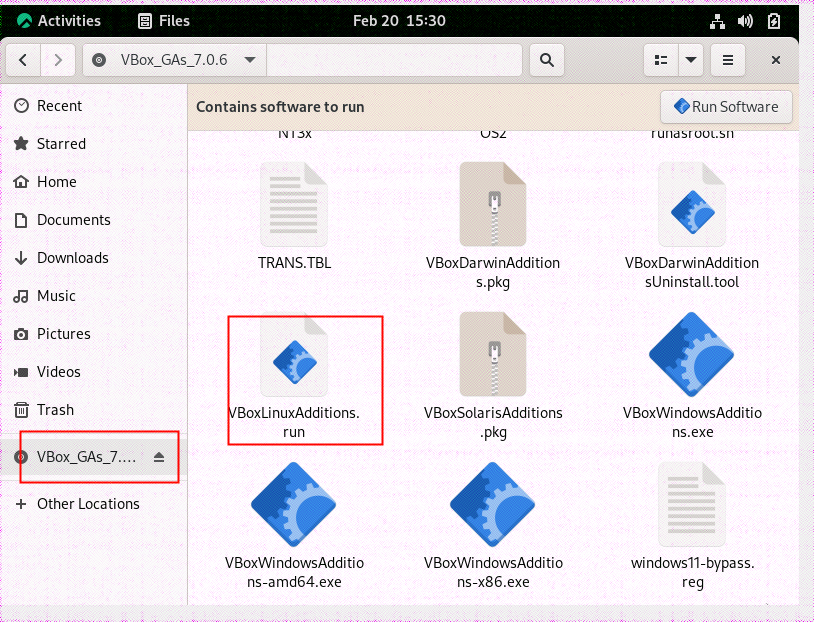
在终端进入该目录,执行 VBoxLinuxAdditions.run,切换到root用户,执行命令如下:
cd /run/media/huangjinjin/VBox_GAs_7.0.6
sudo ./VBoxLinuxAdditions.run6.网络配置
VirtualBox设置网络为桥接 在VirtualBox选中安装的RockyLinux系统,点击设置,再选择网络,勾选“启用网络连接”,并在连接方式中选择“桥接网卡”
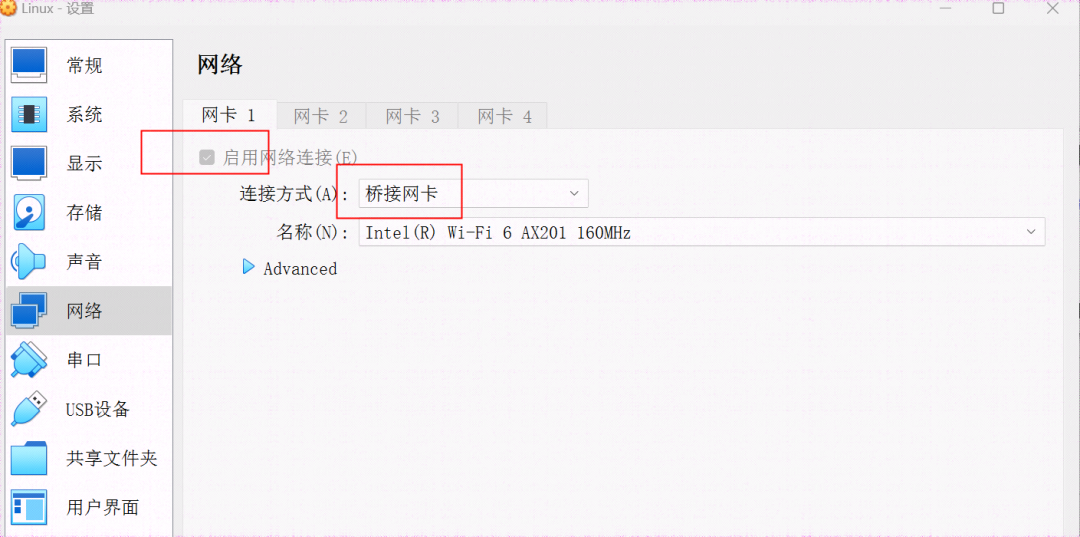
linux中设置ip,子网掩码,网关
打开文件(如果ifcfg-enp0s3不存在直接创建)
vi /etc/sysconfig/network-scripts/ifcfg-enp0s3DEVICE=enp0s3 #网卡名称,必须和ifcfg-eth0后面的eth0一样
HWADDR=08:00:27:77:AE:95 #网卡的MAC地址,默认的
TYPE=Ethernet #类型
UUID=c031fded-f139-4751-9357-d873107480ed #uuid,不重要
ONBOOT=yes #是否默认启动此接口的意思,填yes
NM_CONTROLLED=yes #是否接受其他软件的网络管理
BOOTPROTO=statics #ip获取的方式,填static时需要手动设置
IPADDR=192.168.10.108 #设置的ip地址
NETMASK=255.255.255.0 #设置的子网掩码
GATEWAY=192.168.10.1 #设置的默认网管重点关注网关(GATEWAT),可以看到和我们的主机网关一致(若不一致则修改为一致):
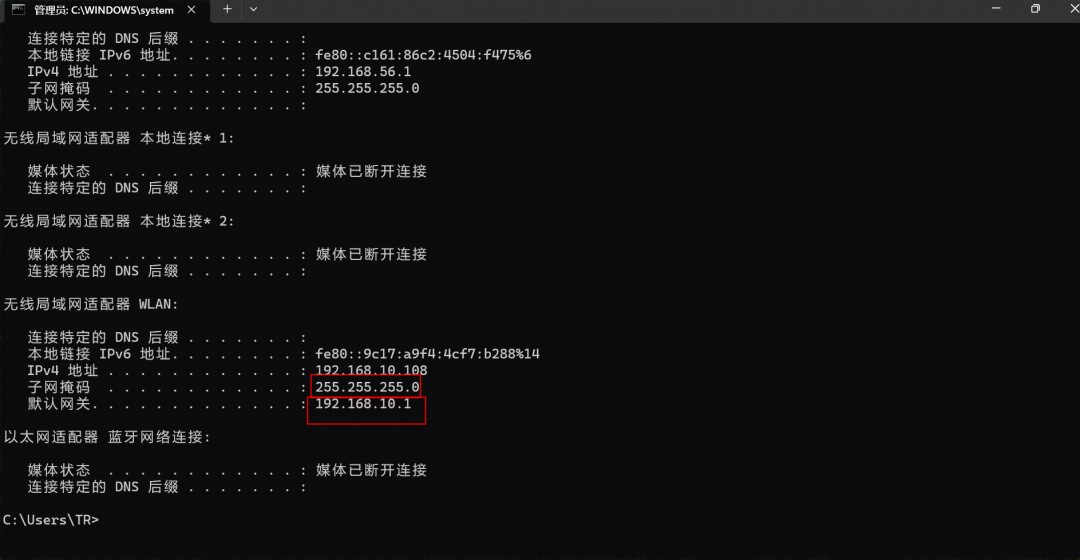
需要注意的地方,此处的IPADDR,NERTMASK, GATEWAY需要跟你的Windows系统设置的ip相对向,所以需要查看win的网络设置,进行设置。
重启网络
查看网络状态
systemctl status NetworkManager开机启动网络
systemctl enable NetworkManager取消开机启动网络
systemctl disable NetworkManager开启网络
systemctl start NetworkManager重启网络
systemctl restartNetworkManager关闭网络
[root@rockylinux tmp]# systemctl stop NetworkManager7. 遇到的问题
报cdrom被占用,这个时候需要将当期的虚拟光盘中的盘片清除,也就是取消勾选。
再次点击安装增强,如果提示无法打开virtualbox下面的一个xxx.iso的话,去网站上搜索对应virtualbox版本的缺失的这个xxx.iso,并放到提示的目录下。
再次点击安装增强,如不提示错误,证明安装成功了
以linux系统为例,需要把光盘中的内容mount到可以操作的文件夹下,比如在/tmp/下以下命令都在root用户下操作
cd /tmp
mkdir cdrom创建一个cdrom的文件夹,然后使用命令:
mount /dev/cdrom cdrom然后cd cdrom到 cdrom 文件下,执行
./VBoxLinuxAdditions.run如果出现
kernel headers not found for target kernel需要执行
yum update kernel -y
yum install kernel-headers kernel-devel gcc make -y然后执行重启
reboot再次执行1~4步骤,如果还有问题比如
“VirtualBox Guest Additions: Kernel headers not found for target kernel
4.19.0-6-amd64. Please install them and execute
/sbin/rcvboxadd setup”改完之后日志里面没有错,输出的结果里只剩下一个挂载失败:
ValueError: File context for /opt/VBoxGuestAdditions-6.30.1/other/mount.vboxsf already defined在root用户下执行:
semanage fcontext -d /opt/VBoxGuestAdditions-/other/mount.vboxsf
restorecon /opt/VBoxGuestAdditions-/other/mount.vboxsf然后重启
reboot再重复1~4的操作即可。
参考:
https://blog.csdn.net/OrdinaryMatthew/article/details/124040107
https://blog.csdn.net/arthaslonely/article/details/122654186
https://www.bbsmax.com/A/8Bz8GYekdx/
https://dandelioncloud.cn/article/details/1561230165407920130
























 1598
1598

 被折叠的 条评论
为什么被折叠?
被折叠的 条评论
为什么被折叠?










